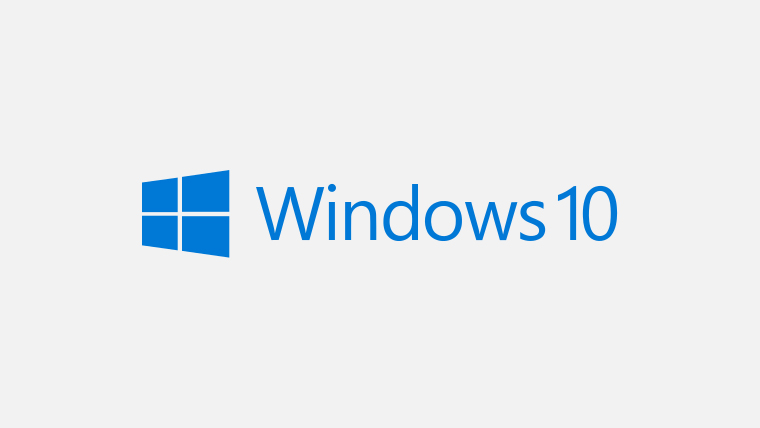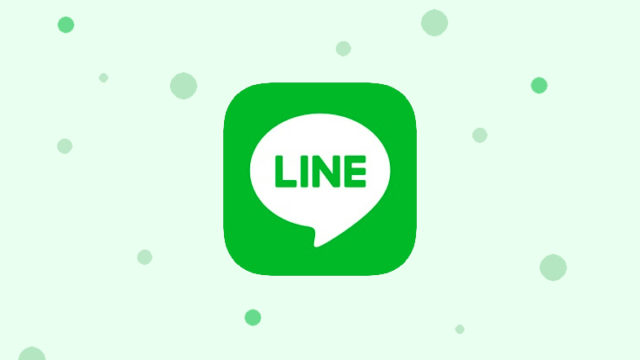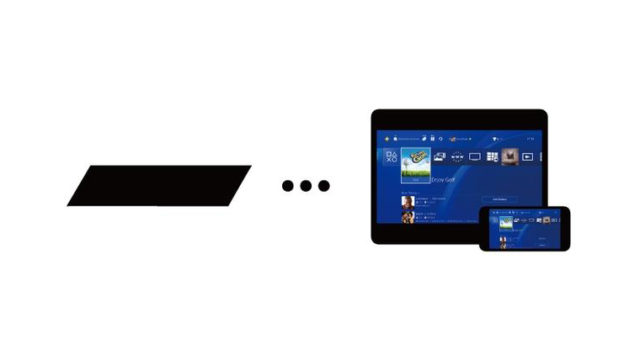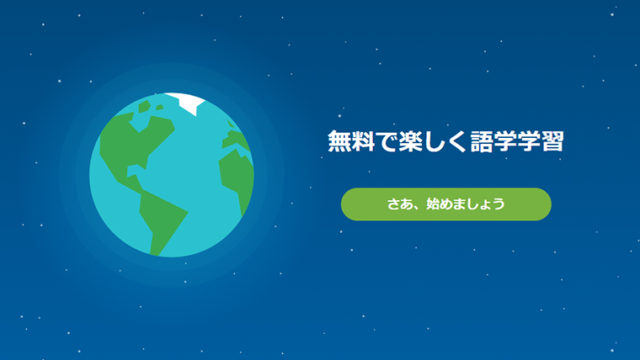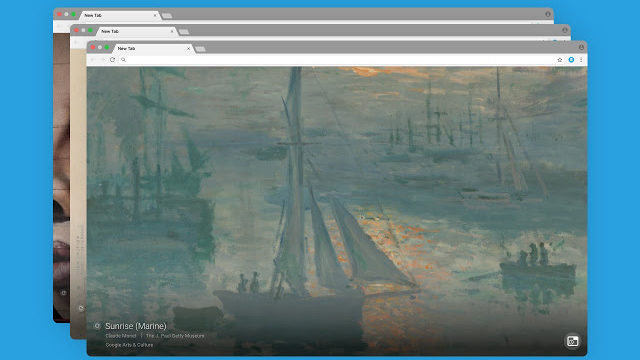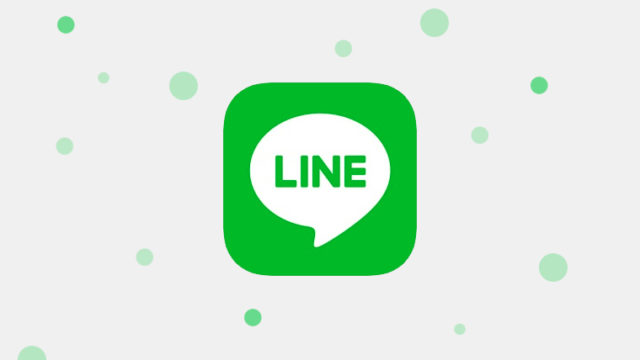Windowsのアップデート後から、標準のフォトアプリで画像を開こうとすると表示までに異様に時間がかかったり、読み込めずに白い画面のままフリーズしたり、開けても真っ黒の画面しか表示されないといった症状が多発しています。
この画像が開けない時の対処法として、Microsoftフォトをリセットすることで解決できましたので、この記事でやり方について説明していきます。
Microsoftフォトをリセットする方法
Windowsのアプリ一覧から詳細情報画面を表示し、リセットボタンを押すことでMicrosoftフォトをリセットすることが可能です。
では、どこからリセットすればいいのか具体的に見ていきましょう。
1スタートメニューを表示する
Windowsのスタートメニューをクリックして表示してください。
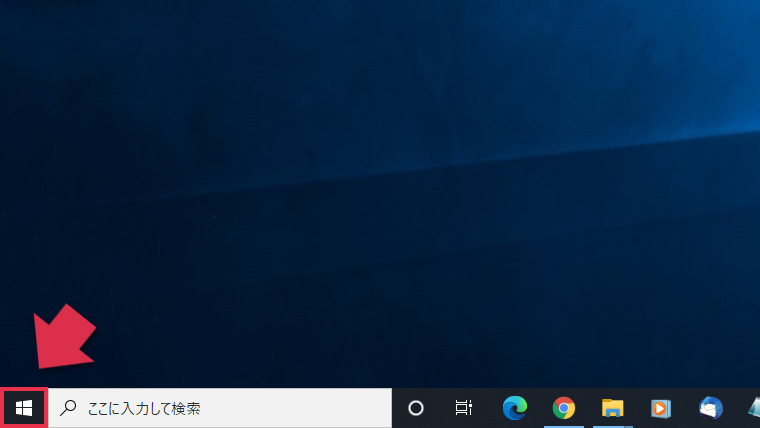
なお、キーボードの「Windowsキー」を押すことによっても表示可能です。
2フォトを右クリックする
Microsoftフォトを右クリックし、メニューを表示させます。
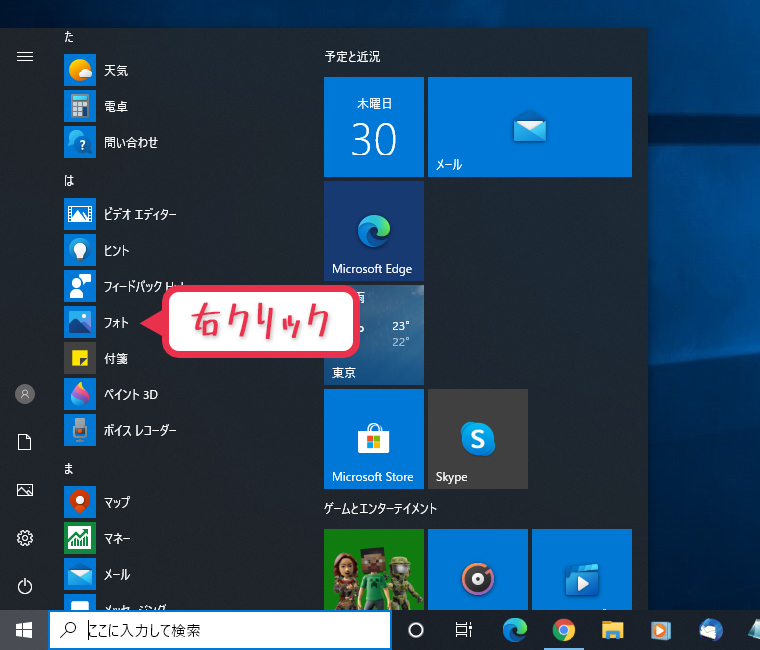
3アプリの設定を開く
メニュー内からその他>アプリの設定をクリックして表示します。
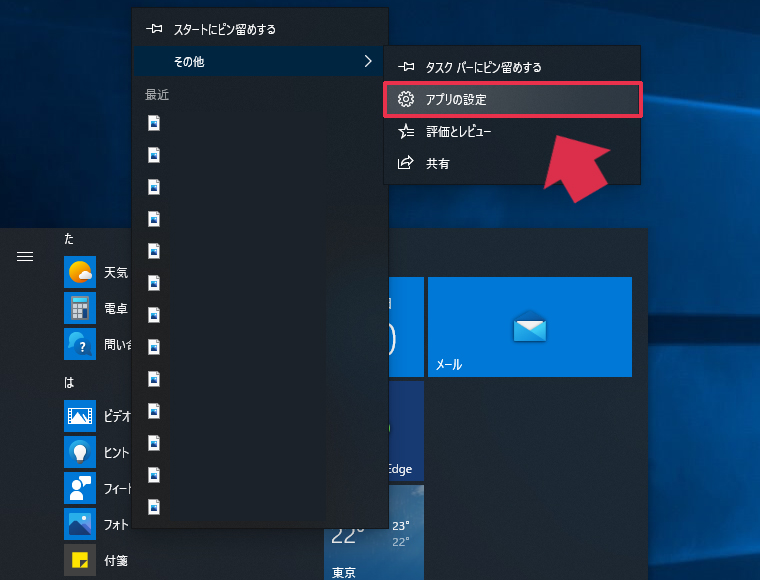
4Microsoftフォトをリセットする
リセットをクリックすると、基本設定とサインインの詳細を含めて完全にリセットされます。
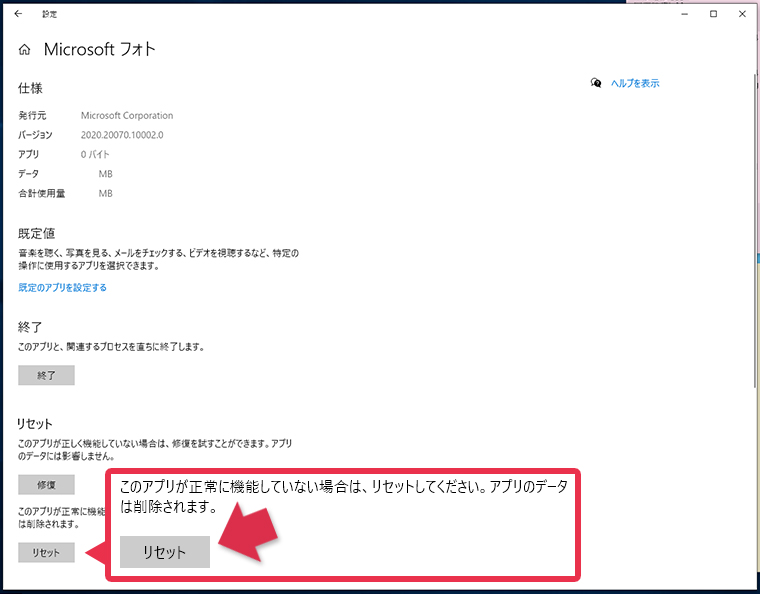
こちらの詳細画面を表示する方法として、こちらで紹介した右クリックメニューから表示させる以外にも設定>アプリ>Microsoftフォトから詳細情報を表示させることも可能です。
まとめ
この方法でも直らない場合、リセットすぐ上にある「修復」を試してみてください。
それでもダメなようであれば、次のWindowsアップデートで不具合が修正されるまで別のフォトアプリを利用しましょう。
なお、リセットで解決できた場合でも再度画像が開けなくなる場合がありますので、その際はもう一度リセットしてみてください。